抽样方案
【用途与目的】
抽样预置国标2828抽样方案,可自定义抽样方案并在抽样程序中使用抽样方案。 抽样方案的采样表可以定义严格度和AQL值方式,并根据采样表的不同进行严格度和AQL值的设定。抽样方案预置国标2828计数型一次抽样方案,用户可直接使用,也可在抽样程序中引用并修改。
【操作路径】
在“金蝶EAS主控台”界面,选择〖质量管理〗->〖基础资料〗®〖抽样方法〗®〖抽样方案〗进入“抽样方案”界面。
【使用时机】
基础资料维护。
【栏位说明】
|
名称 |
业务含义 |
控制规则 |
|
表头 |
|
|
|
编码 |
抽样方案的编码; |
手工输入,不能为空,不可重复; |
|
名称 |
抽样方案的名称; |
手工输入,不能为空,不可重复; |
|
抽样方式 |
枚举值:计数型抽样检验 |
本期预置一种方式为:计数型抽样检验; |
|
采样表 |
枚举值:严格度,严格度+AQL |
选择严格度时,该抽样方案的接收标准根据严格度定义; 选择严格度+AQL值时,该抽样方案的接收标准根据严格度+AQL值共同确定; |
|
检验水平 |
枚举值:一般(I)、一般(II)、一般(III)、特殊(S-1)、特殊(S-2)、特殊(S-3)、特殊(S-4) |
用户可以根据需要选择这七种检验水平中的任何一种进行抽样方案定义; |
|
状态 |
两种状态:未核准/已核准; |
不可维护,由工具栏对应按钮控制; |
|
系统预置 |
复选框 |
系统会预置GB2828的检验标准在系统中,此标准的数据为预设数据; 如果该标志位 = “是”,该方案的所有数据项都不能修改。 |
|
备注 |
说明性字段。 |
手工输入; |
|
严格度页签 |
|
|
|
严格度编码 |
系统预置的检验严格度编码; |
手工选择系统预置的严格度编码; |
|
严格度名称 |
系统预置的检验严格度名称; |
不可编辑,有严格度编码带入; |
|
AQL值页签 |
|
|
|
严格度 |
严格度名称 |
不可编辑; |
|
AQL编码 |
AQL编码 |
可编辑; |
|
AQL值 |
AQL值 |
可编辑; |
|
备注 |
说明性字段 |
可编辑 |
|
接收标准页签 |
|
|
|
样本量字码表 |
样本量字码表 |
如果是国标的样本量字码表,则由系统预置; 如果是自定义的样本量字码表,则手工输入; |
|
批量 |
抽样对应的批量大小; |
批量>0;可编辑; |
|
样本量 |
抽样的样本量,数值型数据; |
样本量>0;可编辑; |
|
Ac1 |
一次抽样的允收数 |
Ac1>=0; |
|
Re1 |
一次抽样的拒收数 |
Re1>0; |
【操作说明】
操作一:抽样方案新增
在“金蝶EAS主控台”界面,选择〖质量管理〗->〖基础资料〗®〖抽样方法〗®〖抽样方案〗进入“抽样方案-新增”界面后,选择菜单〖文件〗®〖新增〗(或用“Ctrl+N”),或单击工具条的【![]() 】,进入“抽样方案—新增”主界面。如下图所示:
】,进入“抽样方案—新增”主界面。如下图所示:
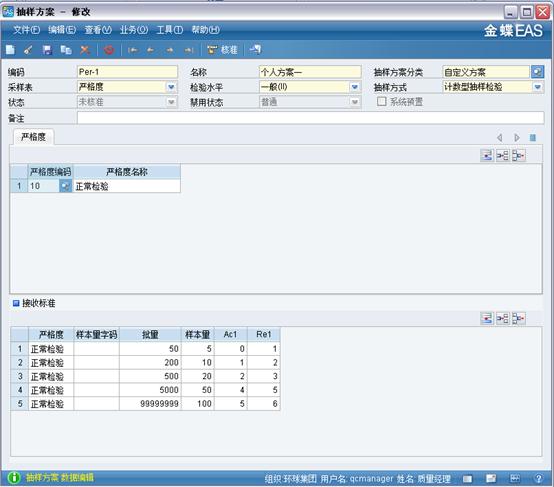
用户录入数据之后,就可以单击【![]() 】,如果存在尚未录入的必录项,系统给出提示“某某项目不能为空”并置输入焦点到相应的位置,等待用户补充、改正。如下图:
】,如果存在尚未录入的必录项,系统给出提示“某某项目不能为空”并置输入焦点到相应的位置,等待用户补充、改正。如下图:
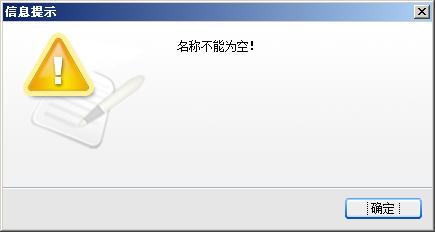
用户填写完全部信息后,单击【![]() 】,保存信息,单击【
】,保存信息,单击【![]() 】,关闭“抽样方案”界面。此时在“抽样方案”界面增加了一条刚才新增的记录。
】,关闭“抽样方案”界面。此时在“抽样方案”界面增加了一条刚才新增的记录。
操作二:抽样方案修改
在“抽样方案序时簿”界面,选中任一记录,选择菜单〖编辑〗®〖修改〗(或用“Ctrl+E”),或单击工具条的【![]() 】,系统弹出“抽样方案—修改”界面;修改完数据后,单击【
】,系统弹出“抽样方案—修改”界面;修改完数据后,单击【![]() 】,弹出信息提示:“抽样方案保存成功”,系统会自动刷新历史数据。
】,弹出信息提示:“抽样方案保存成功”,系统会自动刷新历史数据。
|
w 抽样方案设置修改时,首先要判断该记录是否已核准,核准的数据不允许修改,只有反核准后才能修改。 |
操作三:抽样方案删除
在“抽样方案时簿”界面,选中任一或多个抽样方案,选择菜单〖编辑〗®〖删除〗(或用“Ctrl+D”),或单击工具条的【![]() 】,系统弹出信息提示:“是否确认删除?”单击
】,系统弹出信息提示:“是否确认删除?”单击![]() ,删除选中记录,单击
,删除选中记录,单击![]() ,则放弃删除操作。
,则放弃删除操作。
|
w 抽样方案删除时,首先要判断该记录是否已核准,核准的数据不允许删除,只有反核准后才能删除。 |
操作四:抽样方案复制
用户对于已存在的抽样方案可以进行复制操作,提高录入基础数据的工作效率。在“金蝶EAS主控台”界面,选择〖质量管理〗->〖基础资料〗®〖抽样方法〗->〖抽样方案〗进入“抽样方案序时簿”界面,双击选中的记录打开界面,单击工具条的【![]() 】,系统将按原基础数据复制一张几乎相同的数据,除了编码不同外,用户可以直接修改或保存该新增抽样方案。
】,系统将按原基础数据复制一张几乎相同的数据,除了编码不同外,用户可以直接修改或保存该新增抽样方案。
操作五:抽样方案核准
在“抽样方案序时簿”界面,选中任一或多个未核准状态的记录,选择菜单〖业务〗®〖核准〗,或单击工具条的【![]() 】,状态栏提示:“核准成功”。
】,状态栏提示:“核准成功”。
|
w 只有未核准状态的数据才能核准。 |
操作六:抽样方案反核准
在“抽样方案序时簿”界面,选中任一或多个核准状态的记录,选择菜单〖业务〗®〖反核准〗,或单击工具条的【![]() 】,状态栏提示:“反核准成功”。
】,状态栏提示:“反核准成功”。
|
w 只有核准状态的数据才能反核准。 |
操作七:抽样方案启用
在“抽样方案序时簿”界面,选中任一或多个记录,选择菜单〖业务〗®〖启用〗,或单击工具条的【![]() 】,状态栏提示:“启用成功”。
】,状态栏提示:“启用成功”。
操作八:抽样方案禁用
在“抽样方案序时簿”界面,选中任一或多个记录,选择菜单〖业务〗®〖禁用〗,或单击工具条的【![]() 】,状态栏提示:“禁用成功”。
】,状态栏提示:“禁用成功”。
相关主题